近期很多用户在使用win10电脑的时候,在开机的时候出现了自动修复,提示你的电脑未正常启动,面对这个问题,很多用户都不知道应该如何解决,那么接下来纯净之家自由互联小编就来和大伙分享详细的解决方法,希望今天win10教程内容能够给更多的人带来帮助。
解决方法如下:
1、选择高级选项。
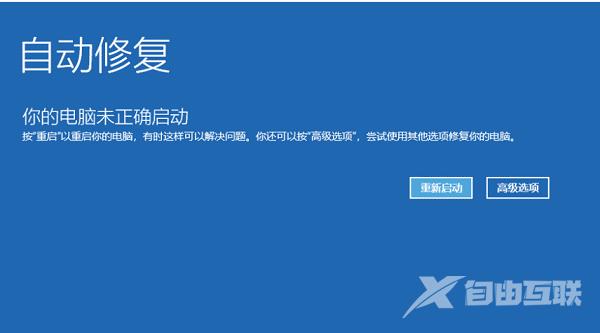
2、选择启动修复。
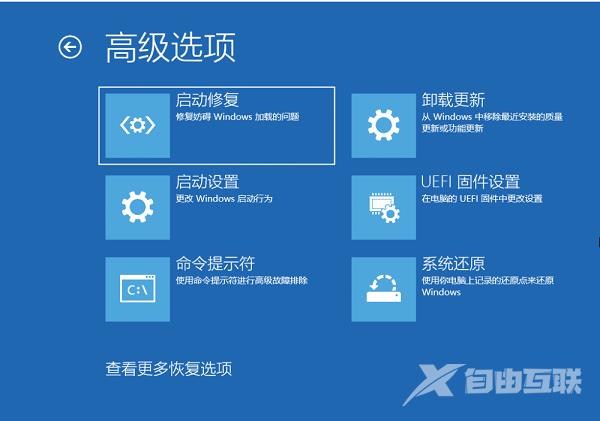
如果不能解决,咱们选择命令提示符,如果提示你输入密码,请输入自己的Windows登录密码。
在命令提示符中输入【bcdedit】回车,你会看到下图所示的结果,找到名为resumeobject的条目,记录下后面的一长串字符(即GUID)。
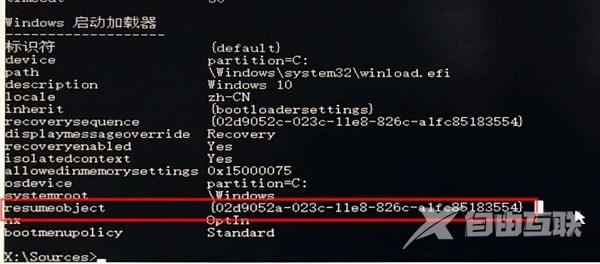
接着输入【bcdedit /set {GUID} recoveryenabled No】回车运行,运行该命令后就会暂时禁用系统的自动启动修复功能,其中的{GUID}即为上一步中记录的字符。
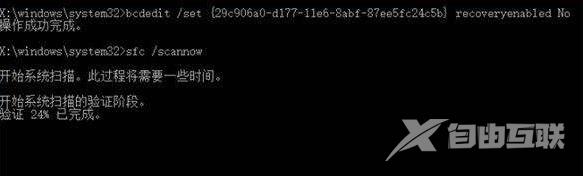
最后输入【chkdsk /r c:】回车,系统会自动检查文件系统错误。检查完成之后再重启电脑,一般情况下即可恢复正常。
不过在重启之前,建议再执行一下系统文件修复命令,以修复系统中可能已损坏的文件。方法:
输入【sfc /scannow】回车,之后会开始系统文件的扫描验证。这需要一点时间,请保持耐心。
修复完成之后重启即可。
其他解决方法
如果以上方法都不能解决,可以考虑重装系统。
推荐镜像下载
Win10 22H2 64位官方正式版(免激活)
Win10 22H2 纯净版64位镜像
Win10 22H2 64位官方专业版
安装教程
纯净之家为您提供两种系统安装方法,本地硬盘安装是最为简单的安装方法。建议使用硬盘安装前先制作U盘启动工具,如果硬盘安装失败,或者您的电脑已经是开不了机、卡在欢迎界面、进不去桌面、蓝屏等情况,那么就需要选择U盘重装系统。
温馨提醒:重装系统时会格式化当前系统盘(一般是C盘),一定要提前备份好C盘和桌面上数据。
1、本地硬盘安装:硬盘安装Win10系统教程
2、U盘启动工具安装:U盘重装win10系统教程
